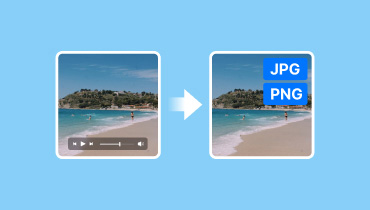4 حلول نهائية لتغيير صيغة MOV إلى صيغة PNG/JPG
هل لديك جزء مفضل من مقطع فيديو معين وترغب في التقاطه كصورة بدلاً من ذلك؟ حسنًا، يمكنك الآن تحويل مقطع الفيديو إلى صورة. ولكن كيف يمكنك القيام بذلك باستخدام مقطع فيديو بتنسيق MOV؟ استمر في قراءة الدليل، حيث سنشاركك كيفية القيام بذلك. يمكنك استخدام هذا كمتجر شامل لإتقان MOV إلى PNG/JPG التحويلات. سنستكشف طرقًا مختلفة ونزودك بالمعرفة اللازمة لتنفيذها على أجهزة مختلفة.

محتوى الصفحة
الجزء 1. أفضل طريقة لتحويل MOV إلى JPG/PNG لنظام Windows
إحدى أفضل الطرق لتحويل ملف MOV إلى PNG أو JPG هي استخدام محول الفيديو فيدمورإنها أداة تحويل فيديو/صوت شائعة توفر المزيد من الوظائف والميزات. تتميز بمشغل فيديو مدمج مع ميزة Snapshot. إنها ميزة تسمح لك بتجاوز عملية التحويل تمامًا. تتيح لك الانتقال إلى الإطار المحدد الذي تريد التقاطه من مقطع فيديو، والتقاط لقطة، وحفظها كصورة JPG أو PNG. بصرف النظر عن MOV، فمن الممكن أيضًا مع تنسيقات الفيديو الأخرى. تدعم الأداة التشغيل لتنسيقات مثل MP4 وFLV وMKV وWMV وWebM وM4V وغيرها الكثير.
الخطوة 1. باستخدام زر التنزيل المجاني أدناه، قم بتثبيت Vidmore Video Converter على جهاز الكمبيوتر الخاص بك. عند الانتهاء، سيتم تشغيله على الفور.
الخطوة 2. في القائمة العلوية، اختر خيار Toolbox وابحث عن Video Player بين الخيارات. ثم أضف ملف MOV الذي تريده.
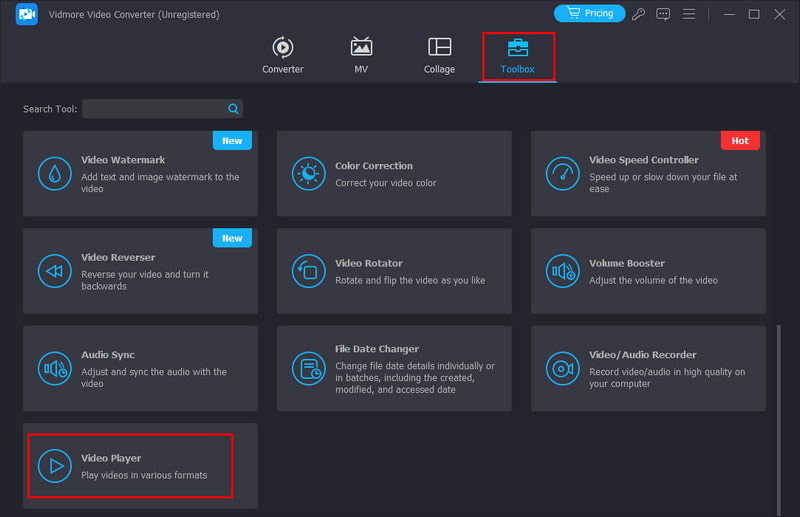
الخطوه 3. الآن، ستجد خيار Snapshot (اللقطة السريعة) في الزاوية اليمنى السفلية من المشغل. استخدمه لالتقاط الجزء المفضل لديك من الفيديو. ستلتقط الأداة صورة بتنسيق PNG وتحفظها مباشرة على وحدة التخزين المحلية لديك.
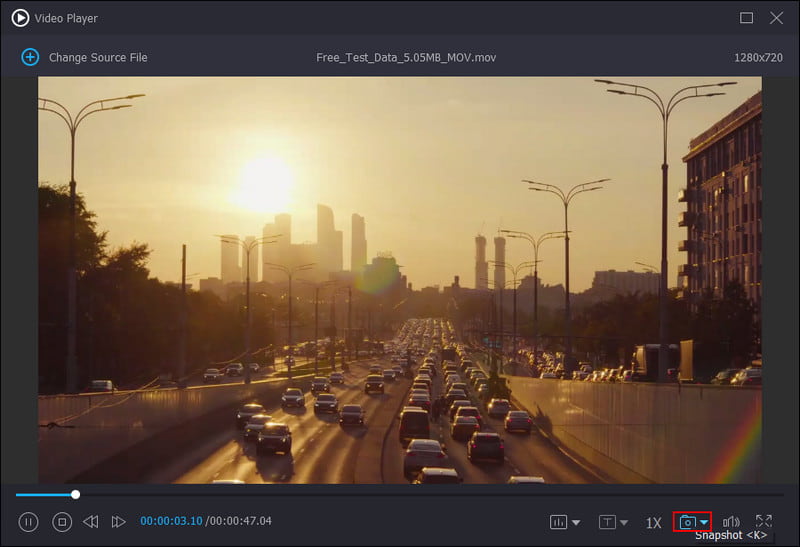
الايجابيات
• يوفر طريقة مباشرة لتحويل الفيديو إلى صور من خلال ميزة Snapshot.
• يمكنه حفظ الصور الملتقطة تلقائيًا على وحدة التخزين المحلية بجهازك.
• يدعم عددًا كبيرًا من تنسيقات ملفات الفيديو وحتى الصوت.
• يوفر التصوير المستمر لما يصل إلى 10 صور لتجنب التوقف والتقاط الصور يدويًا.
• متوفر على كل من أنظمة التشغيل Mac وWindows.
• يمكن الوصول إليها حتى بدون اتصال بالإنترنت.
سلبيات
• يتعين عليك الذهاب إلى تفضيلاتك لتحديد تنسيق الصورة الناتجة.
الجزء 2. تحويل MOV إلى JPG على Mac باستخدام iMovie
موفي iMovie هو برنامج تحرير فيديو مدمج في معظم أجهزة Mac. يمكن أن يكون أداة مفيدة لتحويل ملفات MOV إلى صور JPG. لكن لاحظ أن هذه ليست وظيفته الأساسية. ومع ذلك، سيسمح لك بالتقاط إطار معين من فيديو MOV وحفظه بتنسيق JPEG على جهاز Mac الخاص بك. هذه الطريقة مثالية لأولئك الذين يريدون حلاً سريعًا وبسيطًا دون تنزيل برامج إضافية. سنتعمق في عملية استخدام iMovie لتحويل MOV إلى JPG خطوة بخطوة أدناه.
الخطوة 1. افتح تطبيق iMovie على جهاز الكمبيوتر Mac الخاص بك. حدد ملف MOV وقم بتشغيله باستخدام iMovie.
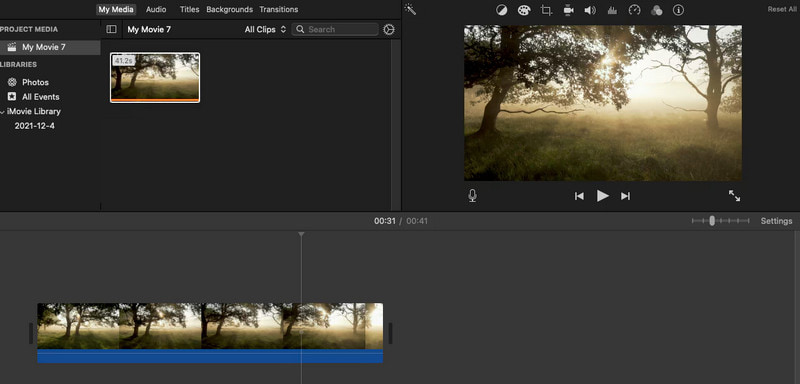
الخطوة 2. قم بإيقاف مقطع الفيديو MOV مؤقتًا عند الإطار المحدد الذي تريد تحويله إلى صورة. انتقل إلى زر المشاركة في الزاوية العلوية اليسرى.
الخطوه 3. عندما تظهر الخيارات، انقر فوق حفظ الإطار الحالي واختر الموقع واسم الملف المطلوبين له. بمجرد انتهاء التحويل، ستظهر رسالة منبثقة على الشاشة.
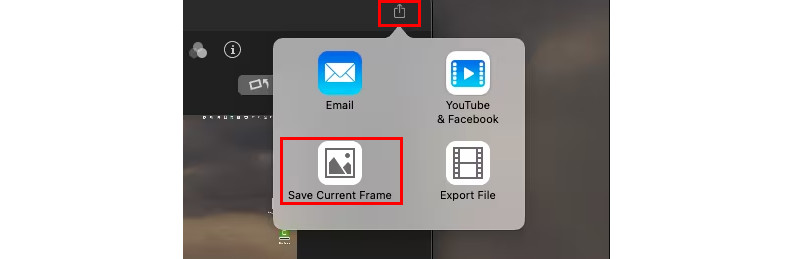
الايجابيات
• إنه مجاني ويأتي مثبتًا مسبقًا على أجهزة كمبيوتر Mac.
• يمكنه التقاط إطار الفيديو المحول بجودة عالية.
• سهل الاستخدام لاستخراج سريع.
• يتيح لك تحويل أي ملف فيديو حتى لو كان حجمه كبيرًا.
سلبيات
• لم يتم تصميمه لتحويل الدفعات أو تحرير الصورة المستخرجة.
• يتطلب خطوة إضافية لتحريك الصورة إلى الموقع المطلوب.
الجزء 3. تحويل MOV إلى JPG باستخدام iPhone
إذا كنت تبحث عن طريقة لتحويل ملف MOV إلى JPG على جهاز iPhone، فيمكنك استخدام تطبيق تابع لجهة خارجية. أحد هذه التطبيقات التي يمكنك تجربتها هو Frame Grabber، والذي يمكنك العثور عليه وتثبيته من متجر التطبيقات. تم تصميم الأداة لمساعدتك في استخراج الإطارات من مقاطع الفيديو وحفظها كملفات صور فردية. كما تقدم مرشحات مذهلة يمكنك استخدامها لمزيد من التحرير. قم بتعزيز صورتك الملتقطة. وبصرف النظر عن مقاطع الفيديو، فإنه يتيح لك أيضًا التقاط إطار من صورة حية. الآن، إذا كنت متحمسًا لمعرفة كيفية عمل محول MOV إلى JPG هذا، فاتبع الخطوات التالية.
الخطوة 1. انتقل إلى متجر التطبيقات الخاص بجهاز iPhone الخاص بك وابحث عن Frame Grabber، ثم قم بتثبيته على جهازك.
الخطوة 2. افتحه على جهاز iPhone الخاص بك بمجرد الانتهاء من التثبيت. ابدأ بالسماح للتطبيق بالوصول إلى ألبوم الكاميرا. ثم حدد مقطع الفيديو MOV الذي تريده.
الخطوه 3. الآن، يمكنك استخدام زر الإيقاف المؤقت الموجود أدناه لتحديد الإطار (الإطارات) الذي تريد تحويله إلى JPG أو PNG.
الخطوة 4. ثم انقر على زر التصدير، وسيتحول تلقائيًا إلى صورة. وأخيرًا، سيُطلب منك تحديد مكان لحفظ الصور. وهذا كل شيء!
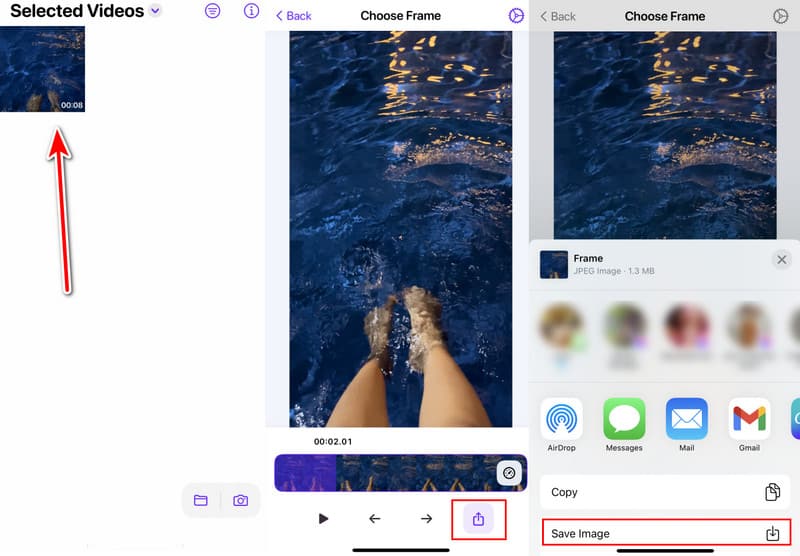
الايجابيات
• بمجرد تثبيته، فإنه يسمح لك بتحويل ملف MOV إلى JPG/PNG مباشرة على جهاز iPhone الخاص بك.
• واجهة واضحة مصممة لسهولة التقاط الإطارات.
• يدعم تحويل مقاطع الفيديو إلى تنسيقات الصور، مثل JPG وPNG وHEIF.
• يوفر مرشحات مختلفة يمكنك استخدامها.
سلبيات
• يوفر فترة تجريبية مجانية لمدة 3 أيام فقط.
الجزء 4. تحويل ملف MOV إلى JPG/PNG عبر الإنترنت
من الممكن أيضًا تحويل ملفات MOV إلى JPG/PNG عبر الإنترنت. يمكنك في الواقع العثور على العديد من الخيارات على الويب. إحدى الأدوات القائمة على الويب التي يمكنك استخدامها هي Online-Convert.com. إنها منصة تحويل ملفات متعددة الاستخدامات عبر الإنترنت تتعامل مع مجموعة واسعة من تنسيقات الملفات. تتضمن هذه تنسيقات الفيديو والصورة والصوت والمستندات والمزيد. وبالتالي، يمكنها استخراج الإطارات بسرعة من مقاطع فيديو MOV. إليك كيفية استخدامها لتحويل mov إلى JPG مجانًا، وحتى PNG.
الخطوة 1. افتح متصفح الويب الخاص بك وانتقل إلى MOV إلى PNG/MOV إلى JPG - Online-Convert.com.
الخطوة 2. قم بتحميل ملف MOV باستخدام زر "اختيار ملف" في الواجهة الرئيسية. بمجرد استيراد الملف، يمكنك ضبط بعض الإعدادات، مثل الجودة أو الحجم.
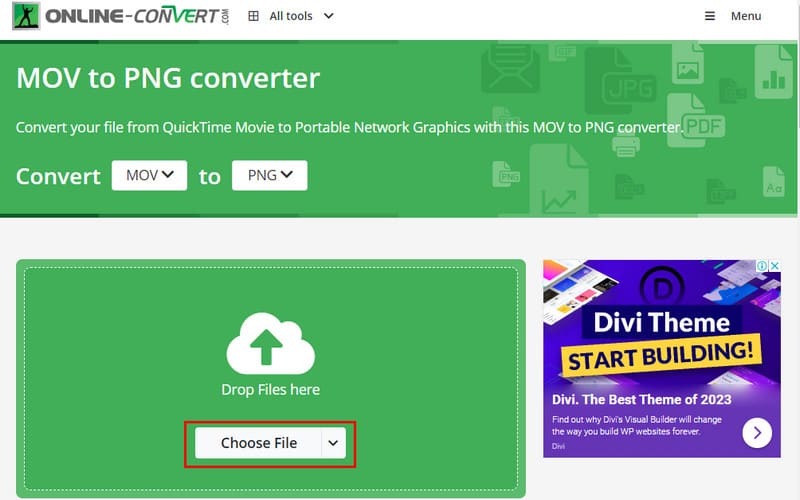
الخطوه 3. وأخيرًا، انقر فوق خيار البدء لبدء عملية التحويل.

الايجابيات
• يمكن الوصول إليه من أي نوع من الأجهزة باستخدام متصفح الويب.
• يتعامل مع العديد من تنسيقات الفيديو والصور بالإضافة إلى MOV و JPG و PNG.
• يتمتع بواجهة مستخدم واضحة.
سلبيات
• يعتمد بشكل كامل على اتصال إنترنت مستقر.
• تستغرق عملية التحويل وقتًا طويلاً.
الجزء 5. الأسئلة الشائعة حول تحويل MOV إلى JPG/PNG
ما الذي يفتح تنسيق ملف MOV؟
يمكن فتح ملفات MOV باستخدام برامج مختلفة حسب نظام التشغيل الذي تستخدمه. على نظام التشغيل Mac، يمكنك استخدام QuickTime Player، وهو خيار مشغل أصلي لفتح ملفات MOV. على نظام التشغيل Windows، يمكنك استخدام مشغل الوسائط VLC أو Windows Media Player أو Movies and TV. يمكنك أيضًا استخدام محول الفيديو Vidmore مشغل الفيديو لفتح ملف MOV.
هل يمكنني تحويل فيديو iPhone إلى صورة؟
بالطبع، نعم. لا يمكنك تحويل الفيديو إلى صورة مباشرة، ولكن هناك حل بديل يمكنك تجربته. يمكنك القيام بذلك عن طريق تشغيل الفيديو على تطبيق الصور والتقاط لقطة شاشة. يمكنك أيضًا استخدام تطبيق Frame Grabber الذي تمت مشاركته أعلاه.
هل يمكن أن يكون الفيديو بتنسيق JPEG؟
لا، لا يمكن أن يكون الفيديو نفسه بتنسيق JPEG. JPEG هو تنسيق صور مصمم للصور الثابتة. من ناحية أخرى، MOV هو تنسيق حاوية يمكنه تخزين مقاطع الفيديو والصوت والنصوص.
خاتمة
باختصار، هذا كل ما تحتاج إلى معرفته حول كيفية استخراج JPG/PNG من MOV على أجهزة مختلفة. أفضل طريقة تحويل لـ MOV إلى JPG/PNG يعتمد ذلك على احتياجاتك. إذا كنت تفضل برنامجًا مستقلاً سهل الاستخدام، ففكر في محول الفيديو فيدموربفضل ميزة Snapshot، يمكنك التقاط الإطار المطلوب وحفظه بصيغة JPG/PNG بسهولة.